버전 차이점
- 인텔리제이는 유료(Ultimate)버전과 무료(Community Edition)버전이 있다.
- 유료 버전은 한달까지 무료 사용 가능하다.
- 커뮤니티 버전으로는 사용할 수 있는 기능이 제한적이다. (스프링 플러그인 사용 불가)
- 유료 버전을 무료로 사용하려면 대학생 학생 인증이 필요하다!
설치 방법
1. IntelliJ IDEA 페이지 이동
https://www.jetbrains.com/idea/
IntelliJ IDEA – the Leading Java and Kotlin IDE
IntelliJ IDEA is undoubtedly the top-choice IDE for software developers. It makes Java and Kotlin development a more productive and enjoyable experience.
www.jetbrains.com
2. 원하는 버전으로 다운로드

3. 설치 진행
설치 경로, 시작 폴더는 기본 설정대로 변경 없이 next 하면 된다! 옵션 선택만 잘 하면 됨!
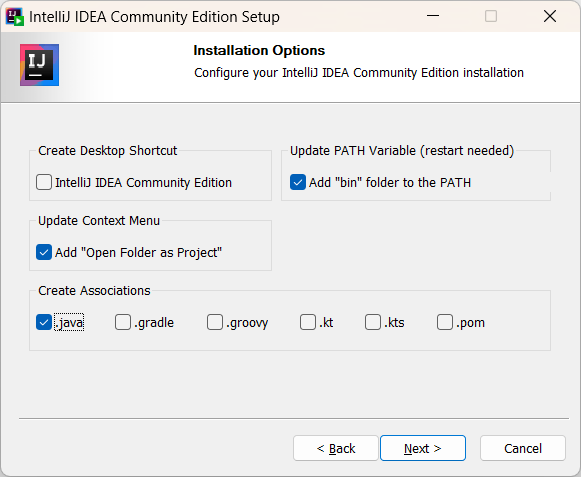
1) Create Desktop Shortcut
: 바탕화면에 바로가기 만들기
2) Update PATH Variable (restart needed)
: 윈도우 환경변수에 자동 추가
3) Update Context Menu
: 프로젝트 폴더 열기 옵션
4) Create Associations
: 사용할 언어 선택
4. 재부팅 (필요시)
처음 다운받을때는 재부팅없이 바로 사용 가능했는데, 삭제하고 다시 설치할 때에는 재부팅하라는 메시지가 떴다
5. 약관 동의

6. 설치 완료!
커뮤니티 에디션은 이제 바로 사용하면 된다.
7. 교육 라이센스 발급 페이지 이동
https://www.jetbrains.com/community/education/#students
Free Educational Licenses - Community Support
Learn or teach how to code with best-of-industry tools from JetBrains. Free Educational Licenses for JetBrains' tools.
www.jetbrains.com
8. 페이지 하단의 Apply now 버튼 클릭

9. 폼 작성 후 '무료 제품 신청' 버튼 클릭

10. 학교 이메일로 받은 인증 링크 클릭

11. JetBrains 계정 생성(아이디는 학교 메일로) 후 라이센스 발급 확인
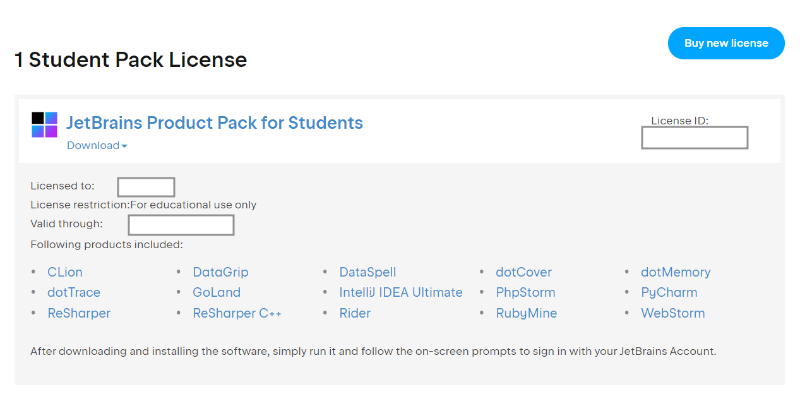
12. 인텔리제이 라이센스 등록

'IT 지식' 카테고리의 다른 글
| [HTTP] 인터넷 네트워크 (0) | 2024.03.26 |
|---|---|
| 크롬 개발자 도구 (0) | 2024.03.06 |
| [IntelliJ] 변수명 변경 단축어 (0) | 2024.01.28 |
| [IntelliJ] getter/setter 단축어 (0) | 2024.01.24 |
| 작성 키워드 (0) | 2023.11.04 |
